win11에서 숨겨진 계정을 설정하는 방법
개인 파일을 저장하기 위해 새 계정을 만드는 경우가 많습니다. 이때 계정을 숨길 수 있으면 더 이상 발견되지 않을 수 있습니다. 그러면 실제로 win11에서 계정을 숨기는 방법은 무엇일까요?
win11에서 계정 숨기기에 대한 자세한 튜토리얼
1. 먼저 시작 메뉴 아이콘을 마우스 오른쪽 버튼으로 클릭하여 "실행" 창 페이지를 엽니다.
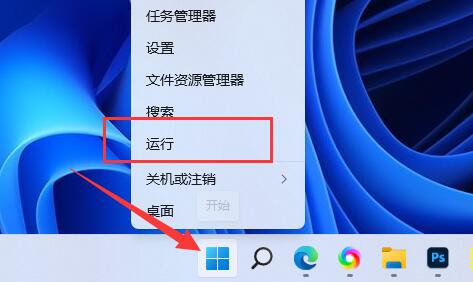
2. "regedit" 명령을 입력하고 Enter를 눌러 레지스트리 페이지를 엽니다.
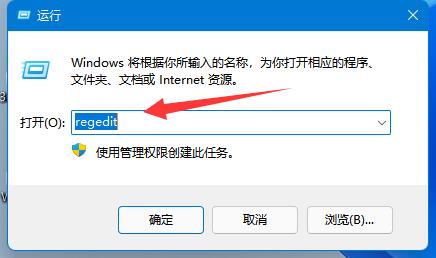
3. 경로를 따라 "HKEY_LOCAL_MACHINESOFTWAREMicrosoftWindows NTCurrentVersionWinlogon" 위치를 입력합니다.
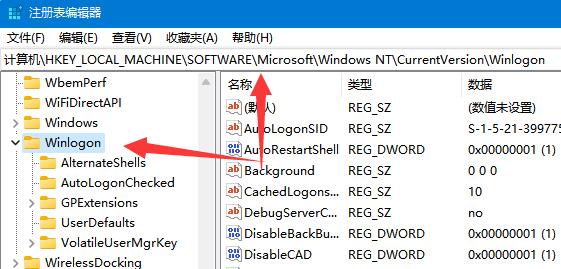
4. 그런 다음 폴더를 마우스 오른쪽 버튼으로 클릭하고 "항목"을 "새로 만들기"를 선택한 다음 이름을 "UserList" 파일로 지정합니다.
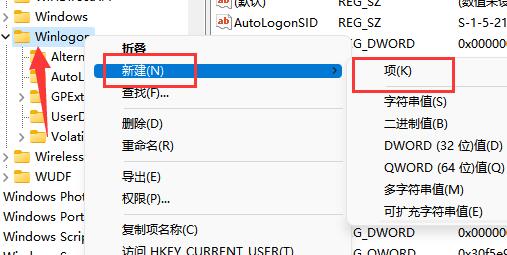
5. 그 후, 이 항목을 클릭해서 들어가시면 오른쪽에 "DWORD 값" 파일이 "생성"됩니다.
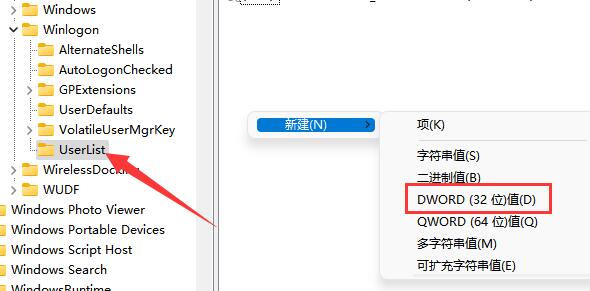
6. 그런 다음 숨기려는 계정 이름으로 변경하고 두 번 클릭하여 엽니다.
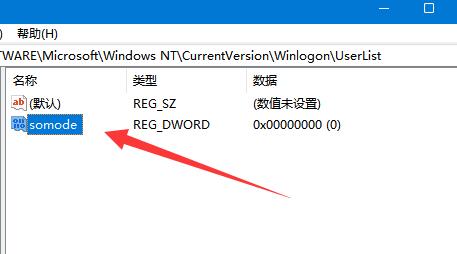
7. 마지막으로 값을 "0"으로 변경하고 저장합니다.
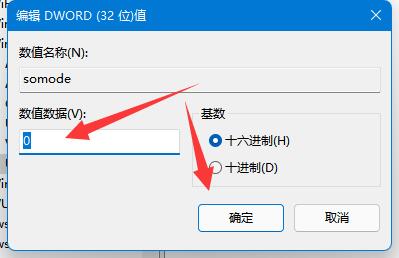
Ps: 다시 표시하고 싶다면 마지막 단계의 값을 1로 변경하면 됩니다.
위 내용은 win11에서 숨겨진 계정을 설정하는 방법의 상세 내용입니다. 자세한 내용은 PHP 중국어 웹사이트의 기타 관련 기사를 참조하세요!

핫 AI 도구

Undresser.AI Undress
사실적인 누드 사진을 만들기 위한 AI 기반 앱

AI Clothes Remover
사진에서 옷을 제거하는 온라인 AI 도구입니다.

Undress AI Tool
무료로 이미지를 벗다

Clothoff.io
AI 옷 제거제

AI Hentai Generator
AI Hentai를 무료로 생성하십시오.

인기 기사

뜨거운 도구

메모장++7.3.1
사용하기 쉬운 무료 코드 편집기

SublimeText3 중국어 버전
중국어 버전, 사용하기 매우 쉽습니다.

스튜디오 13.0.1 보내기
강력한 PHP 통합 개발 환경

드림위버 CS6
시각적 웹 개발 도구

SublimeText3 Mac 버전
신 수준의 코드 편집 소프트웨어(SublimeText3)

뜨거운 주제
 7333
7333
 9
9
 1627
1627
 14
14
 1351
1351
 46
46
 1262
1262
 25
25
 1209
1209
 29
29
 R.E.P.O. 파일 저장 위치 : 어디에 있고 그것을 보호하는 방법은 무엇입니까?
Mar 06, 2025 pm 10:41 PM
R.E.P.O. 파일 저장 위치 : 어디에 있고 그것을 보호하는 방법은 무엇입니까?
Mar 06, 2025 pm 10:41 PM
R.E.P.O.에 연결되어 있습니까? 게임 진행 상황이 어디에 저장되는지 궁금하십니까? 이 안내서는 R.E.P.O.의 위치를 보여줍니다. 파일을 저장하고 파일을 보호하는 방법을 보여줍니다. 게임 진행을 잃는 것은 실망 스럽습니다. 그래서 열심히 일하는 것이 안전한 지 확인합시다
 쉽게 고정 - Monster Hunter Wilds는 셰이더를 계속 컴파일합니다
Mar 04, 2025 pm 08:05 PM
쉽게 고정 - Monster Hunter Wilds는 셰이더를 계속 컴파일합니다
Mar 04, 2025 pm 08:05 PM
Monster Hunter Wilds Shader Compilation Fix : 포괄적 인 가이드 많은 플레이어가 Monster Hunter Wilds가 끝없이 셰이더를 컴파일하는 문제를 겪고 있습니다. 이 안내서는이 실망스러운 문제를 해결하기위한 효과적인 솔루션을 제공합니다.
 PC의 Monster Hunter Wilds 커뮤니케이션 오류, 빠른 수정
Mar 03, 2025 pm 08:02 PM
PC의 Monster Hunter Wilds 커뮤니케이션 오류, 빠른 수정
Mar 03, 2025 pm 08:02 PM
Monster Hunter Wilds Communication 오류 S9052-Tad-W79J가 발생합니까? 이 실망스러운 문제는 많은 플레이어에게 영향을 미치지 만 몇 가지 솔루션이 효과적입니다. 이 안내서는 이러한 수정 사항을 컴파일하여 사냥로 돌아갈 수 있도록 도와줍니다. 몬스터 헌터 와일드
 Monster Hunter Wilds 찾기 파일 위치 저장 및 데이터 백업 데이터
Mar 03, 2025 pm 08:01 PM
Monster Hunter Wilds 찾기 파일 위치 저장 및 데이터 백업 데이터
Mar 03, 2025 pm 08:01 PM
Monster Hunter Wilds 게임 진행을 확보하려면 저장 파일의 위치와 백업 방법을 알아야합니다. 이 안내서는 두 작업 모두에 대한 단계별 지침을 제공합니다. Monster Hunter Wilds, 여러 플랫폼에서 사용할 수 있습니다
 Windows에서 Microsoft Teams Error 9hehw를 수정하는 방법은 무엇입니까?
Mar 07, 2025 am 12:00 AM
Windows에서 Microsoft Teams Error 9hehw를 수정하는 방법은 무엇입니까?
Mar 07, 2025 am 12:00 AM
Windows에서 Microsoft 팀 오류 태그 9hehw 이해 Microsoft Teams는 사용자가 Joi를 할 수있는 중요한 커뮤니케이션 및 협업 응용 프로그램입니다.
 KB5053606의 스포트라이트 Windows 10 용으로 설치되지 않음, 정확한 단계
Mar 13, 2025 pm 08:02 PM
KB5053606의 스포트라이트 Windows 10 용으로 설치되지 않음, 정확한 단계
Mar 13, 2025 pm 08:02 PM
Windows 10 KB5053606 업데이트 설치가 실패 했습니까? 이 안내서는 효과적인 솔루션을 제공합니다! 많은 사용자들이 SSH Connectruption, DWM.EXE 비 응답 성 또는 입력 메소드 편집기 (IME) 문제와 같은 2025 년 3 월 패치 화요일에 발표 된 Windows 10 KB5053606 업데이트를 설치하는 데 문제가 있습니다. 다운로드 또는 설치 중에 업데이트가 고정 될 수 있거나 0x800F0922, 0xD000034, 0x80070437 및 0x80072EFE와 같은 오류 코드가 나타날 수 있습니다. KB5053606 설치 실패는 일반적으로 Windows 업데이트 구성 요소 실패, 시스템 파일 손상 및 디스크를 포함한 다양한 이유로 인해 발생합니다.
 PC의 Monster Hunter Wilds 치명적인 D3D 오류에 대한 모든 수정 사항
Mar 05, 2025 pm 06:01 PM
PC의 Monster Hunter Wilds 치명적인 D3D 오류에 대한 모든 수정 사항
Mar 05, 2025 pm 06:01 PM
Monster Hunter Wilds 플레이어는 치명적인 D3D 또는 RE 엔진 중단 오류로 인해 좌절 충돌을 겪고 있습니다. 이 안내서는 이러한 문제를 해결하고 사냥로 돌아갈 수있는 솔루션을 제공합니다. 문제 이해 Monster Hunter Wilds는 캡을 사용합니다
 R.E.P.O. PC에서 충돌 및 동결? 결과 중심 수정
Mar 07, 2025 pm 08:02 PM
R.E.P.O. PC에서 충돌 및 동결? 결과 중심 수정
Mar 07, 2025 pm 08:02 PM
R.E.P.O. 문제 해결 게임 충돌 : 포괄적 인 가이드 특히 R.E.P.O.와 같은 팀 기반 게임에서 실망스러운 게임 충돌을 경험하는 것은 엄청나게 파괴적 일 수 있습니다. 이 안내서는 R.E.P.O.를 해결하기위한 몇 가지 솔루션을 제공합니다. 충돌, 동결




